O Sony DualSense se destaca como o melhor controlador PS5 devido a seus recursos inovadores, aderência confortável e design ergonômico, aprimorando sua experiência de jogo no PlayStation 5 . No entanto, emparelhá -lo com os melhores PCs para jogos costumava ser um desafio, assim como era com o DualShock 4. Felizmente, o DualSense oferece suporte para PC muito melhor, posicionando -o entre os melhores controladores de PC . Veja como é direto conectar seu dualsense ao seu PC:

Itens necessários para emparelhar o controlador PS5 com o PC:
- Cabo USB-C pronto para dados
- Adaptador Bluetooth para PC
Emparelhar seu controlador DualSense com o seu PC pode exigir um pouco de preparação. O DualSense não inclui um cabo USB quando comprado separadamente, e nem todos os PCs são equipados com Bluetooth. Para conectar com êxito seu DualSense ao seu PC, você precisará de um cabo USB-C capaz de transferir dados. Este pode ser um cabo C-C para C se o seu PC tiver uma porta USB-C ou um cabo USB-C-para-A se você estiver usando portas USB retangulares tradicionais.
Se o seu PC não possui o Bluetooth, acrescentando que é bastante simples. Inúmeros adaptadores Bluetooth estão disponíveis, alguns em um slot para PCIE no seu computador, enquanto outros precisam de uma porta USB disponível.

Nossa melhor escolha
Transmissor Bluetooth criativo BT-W5
Como emparelhar o controlador PS5 ao PC sobre USB

- Conecte o cabo USB escolhido a uma porta disponível no seu PC.
- Conecte a outra extremidade do cabo à porta USB-C no seu controlador DualSense.
- Permita que o seu PC com Windows detecte o controlador DualSense como um gamepad.
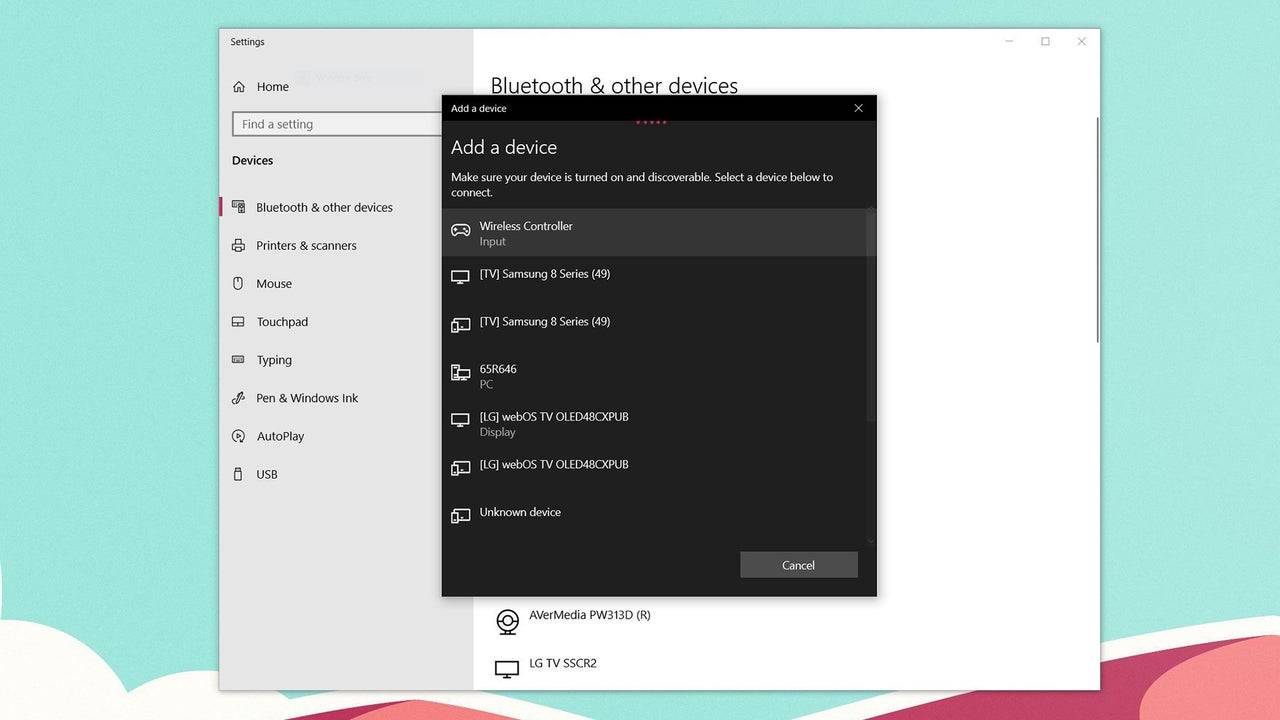
Como emparelhar o controlador PS5 DualSense ao PC sobre o Bluetooth
- Abra as configurações Bluetooth do seu PC pressionando a tecla Windows, digitando "Bluetooth" e selecionando Bluetooth e outros dispositivos no menu.
- Clique em Adicionar Bluetooth ou outro dispositivo .
- Escolha Bluetooth na janela resultante.
- No seu controlador DualSense, enquanto estiver desconectado e desligado, pressione e segure o botão PS e o botão Criar (localizado ao lado do D-PAD) simultaneamente até que a barra de luz abaixo do touchpad comece a piscar.
- No seu PC, selecione seu controlador DualSense na lista de dispositivos Bluetooth disponíveis.
 Lar
Lar  Navegação
Navegação






 Artigos Mais Recentes
Artigos Mais Recentes










 Últimos Jogos
Últimos Jogos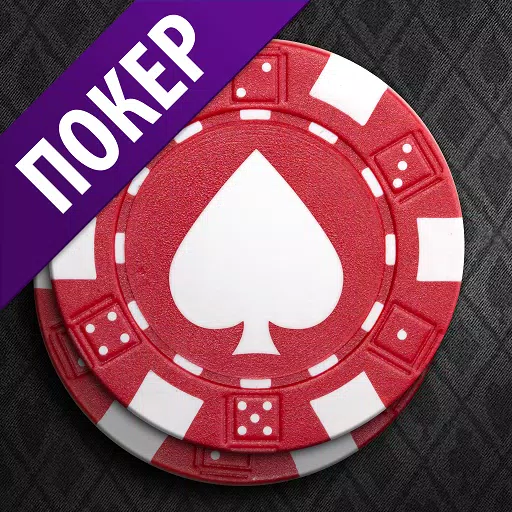

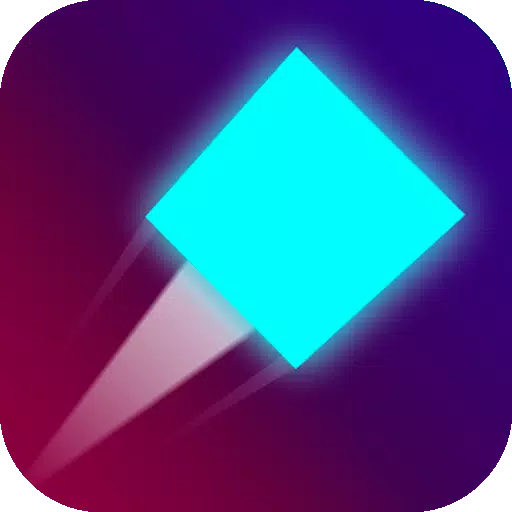

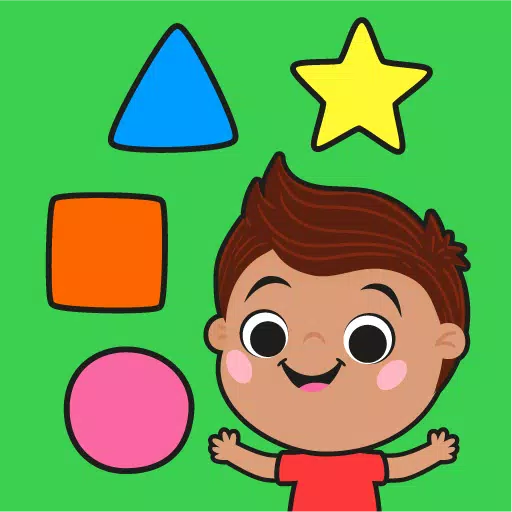
![Chubby Story [v1.4.2] (Localizations)](https://imgs.xddxz.com/uploads/85/1719638042667f981a5e9f8.jpg)

![Zia – New Version 0.4 [Studio Zia]](https://imgs.xddxz.com/uploads/47/1719569268667e8b74e6004.jpg)




